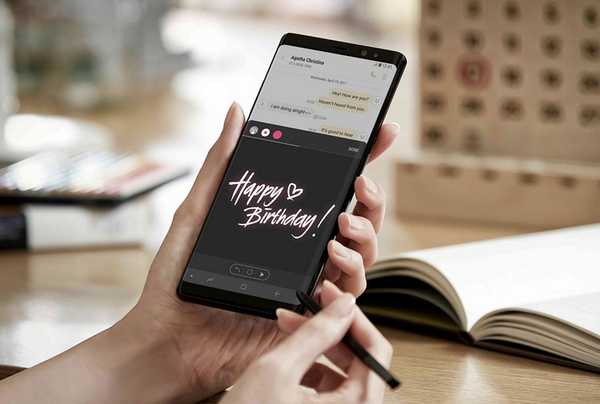
Simon Gallagher
0
4928
1125
Nylig ble Samsung Galaxy Note 8 kunngjort. Den nye Note-enheten fra Samsung kommer med en mengde nye funksjoner som Edge Lightning, Air Command, Live Messages og mye mer. Det gir også noen nye oppdateringer til UI-samtalen, Samsung tastatur, galleri og andre systemapper. Selv om disse nye appene kan høres bra ut, kan de kanskje ikke rettferdiggjøre $ 930 prislappen. Vel, ikke bekymre deg, for hvis du eier en Samsung-enhet som kjører Android Nougat, er du kanskje heldig. En utvikler hos XDAhar funnet ut en måte å porte alle de nye Note 8-appene og funksjonene på hvilken som helst Samsung-enhet. Så hvis du er interessert i å få alle disse nye funksjonene, kan du lese videre, slik vi tar med til guiden din om hvordan du installerer Samsung Galaxy Note 8-apper på alle Samsung-enheter som kjører Nougat:
Installer Note 8-apper på din Samsung-enhet
Merk: Følgende metode fungerer bare på Samsung-enheter som kjører Android Nougat (7.0) eller nyere. Det krever også en tilpasset gjenoppretting som TWRP eller CWM for å bli installert på enheten din, i tillegg til root-tilgang. Jeg testet metoden på min Samsung Galaxy S7 som kjørte SuperStock ROM 7.0, så vel som på min Samsung Galaxy S8 som kjørte Stock ROM basert på Android 7.0, og metoden fungerte helt fint.
- For å starte, last ned den flashable ZIP fil som inneholder Galaxy Note 8-apper herfra, til enheten din.
Merk: Koblingen er til en nedlastingsmappe som oppdateres med jevne mellomrom. Sørg for alltid å laste ned den nyeste versjonen.
- Neste opp, last ned Root Uninstaller (gratis). Åpne den opp og gi den root-tilgang.
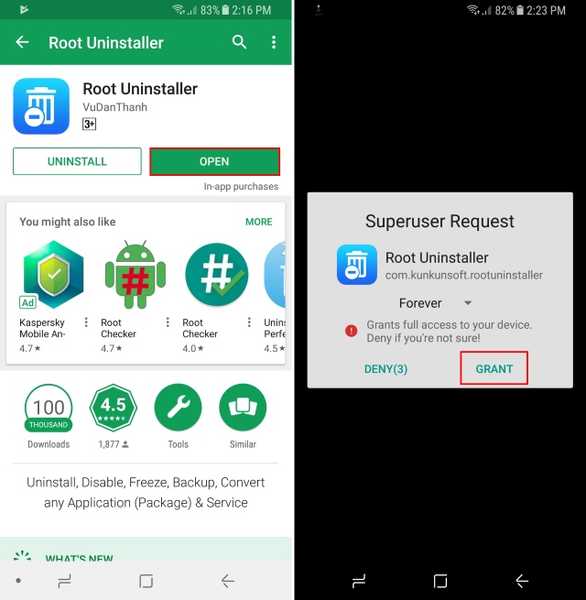
- Når du har lastet ned Root Uninstaller, åpner du den og bruker den til avinstaller Samsung Browser / Internet og Samsung Calculator. Etter at de er avinstallert, omstart enheten din for å fortsette.
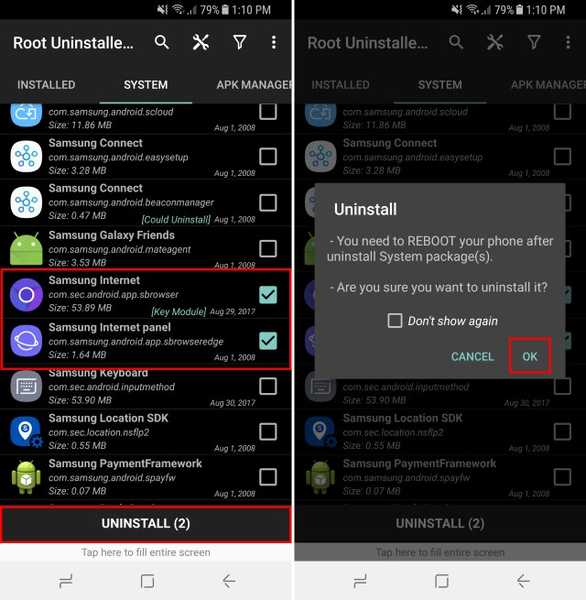
- Når du har gjort det, kan du gå over til tilpasset gjenoppretting på enheten. Derfra, flash ZIP-filen du lastet ned tidligere.

- Og det er det. Når du har fullført å blinke ZIP-filen, kan du starte enheten på nytt for å glede deg over Samsung Galaxy Note 8-appene på Samsung Nougat-enheten. For eksempel prøvde jeg å bruke Live Messages-funksjonen på enheten min, og slik fungerer det:
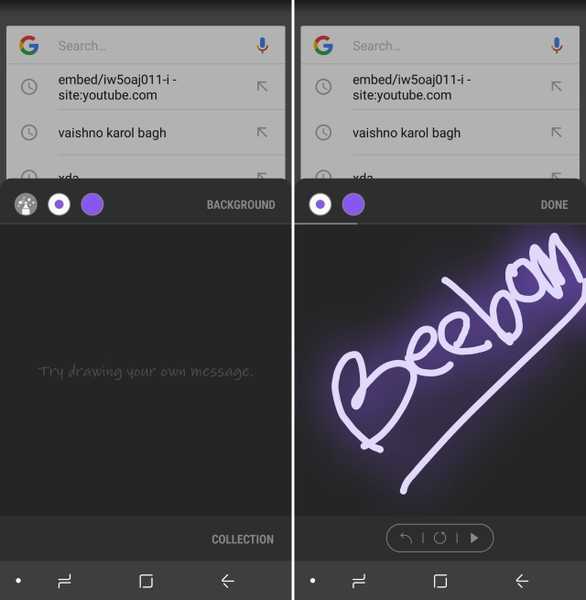
Og her er Live Message som senere ble eksportert som GIF: 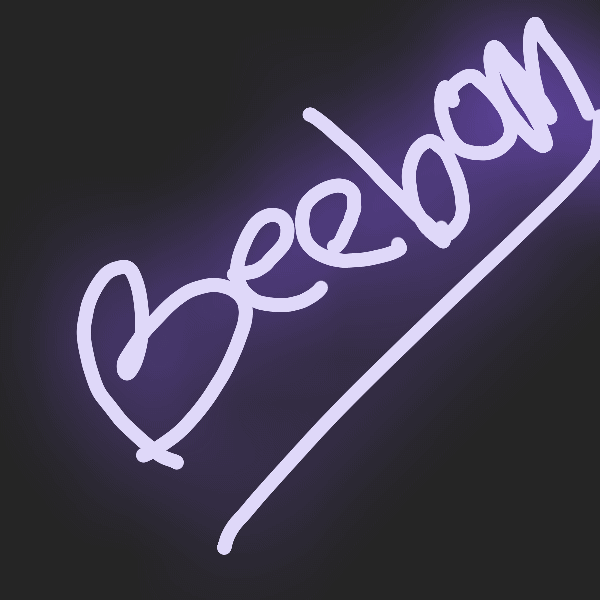 Live melding laget med Live Messages-funksjonen på Samsung Galaxy S8
Live melding laget med Live Messages-funksjonen på Samsung Galaxy S8
Sammen med Live Meldinger, mange andre funksjoner ble også portert, inkludert et oppdatert galleri, UI-samtale, kalender, Messenger, nettleser, klokke og mer. Porten brakte også Edge Lighting, som i utgangspunktet tilfører en fargerik glød på kantene på enheten din når en varsling kommer. Porten fører også til en oppdatert fingeravtrykkstjeneste som gir raskere gjenkjennelse av fingeravtrykk. I tillegg vil brukere som har en Samsung Galaxy Note-enhet som kjører Android Nougat, også kunne bruke S-Pen-spesifikke funksjoner som Air Command, Air View og mer.
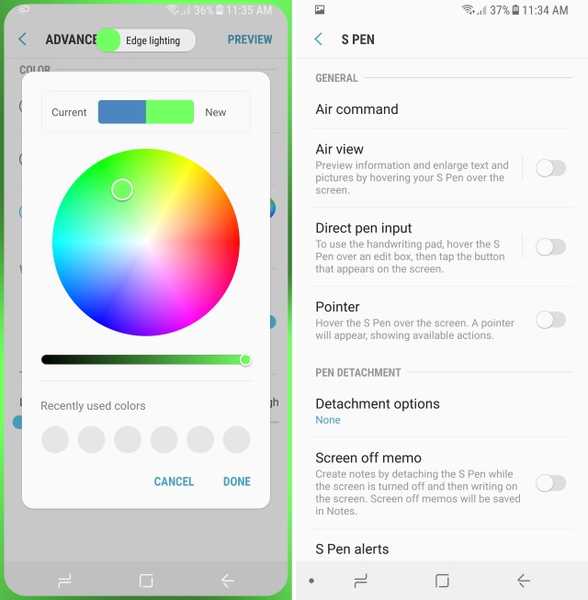
Merk: Selv om Air Command og andre S Pen-funksjoner ble installert på S7 så vel som på S8, kunne jeg ikke benytte meg av den siden enhetene mine ikke støtter S-Pen.
SE OGSÅ: Hvordan få Galaxy Note 8s appparfunksjon på en hvilken som helst Android-enhet
Få Samsung Galaxy Note 8-apper på enheten din
Samsung Galaxy Note 8 kommer med mange nye funksjoner og oppdateringer. Hvis du eier en Samsung-enhet som rocker Android Nougat, bør opplæringen ovenfor fungere godt for å hjelpe deg med å oppleve det siste Samsung har å tilby. Fortell oss om favorittappen din fra Note 8-enheten i kommentarfeltet nedenfor.















